Re: Mi disco duro ha desaparecido, ¿cómo arreglarlo?
Pregunta:Mi disco duro no aparece
“Así que hace una semana Windows me advirtió sobre algún tipo de problema con el disco duro en el que me pedía que hiciera una copia de seguridad del propio disco duro con pasos, lo suficientemente estúpido como para no ver esto como una advertencia real. Ahora estos últimos días el disco duro ha estado desapareciendo de mi ordenador. No puedo acceder a ningún archivo, ningún juego porque la mayoría de mis cosas están instaladas en el disco duro. Ayer probé a apagar el ordenador, y a enchufar y desenchufar los cables del disco duro, eso solucionó el problema ayer, pero hoy no parece que esto solucione mi problema. ¿Alguna idea? Saludos”
-redgroove del foro de hardware de Tom
¿Está sufriendo la situación anterior? ¿Tiene su unidad d falta de Windows 10 de su Explorador de archivos? Si es así, entonces su búsqueda de una solución llega a su fin aquí. En este artículo, se discuten varios métodos para arreglar el "disco duro desapareció" problema que le ayudará a deshacerse del error.
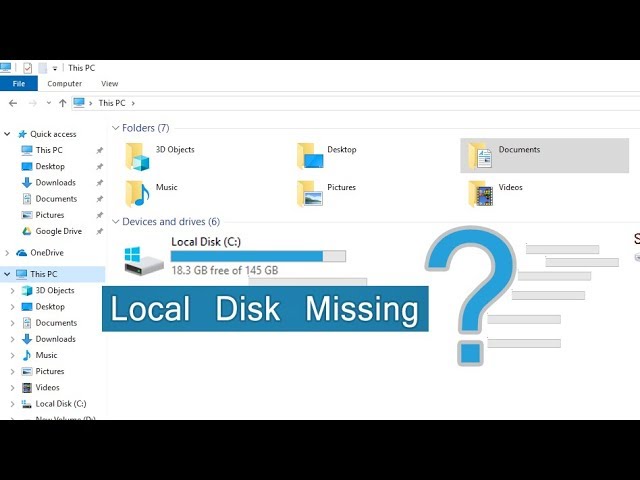
Parte 1. Por qué mi disco duro interno/externo desapareció en Windows 10
Un disco duro almacena la mayor parte de los datos de su ordenador, que consiste en información muy querida para usted. Por lo tanto, si el disco duro desaparece, todos sus datos en la unidad podrían perderse para siempre. Hay varias razones que pueden llevar al error "el disco duro sigue desapareciendo".
- Una conexión USB defectuosa.
- Puede que falte la letra de la unidad.
- La unidad está oculta.
- Una actualización o instalación de Windows.
Quick Fixes: Connect Your Hard Drive to A Different USB Port/Use A Different USB Cable
Si sospecha que el error puede deberse a un fallo en el hardware, debería probar los siguientes pasos.
Paso1: Conecte la unidad con otro cable al ordenador.
Paso2: Conecte la unidad a otro ordenador utilizando un cable diferente.
En caso de que el problema no se solucione con los procedimientos anteriores, indica que no hay ningún problema de conexión entre los componentes. A continuación veremos otras soluciones más técnicas.
Parte 2. Arreglos para el Disco Duro Desaparecido del Explorador de Archivos
Método 1. Ejecute el solucionador de problemas de hardware y dispositivos
Windows 10 viene con un programa de solución de problemas que le ayudará a solucionar el error. Este programa realiza una comprobación a través del dispositivo, identificando cualquier fallo en el mismo o verificándolo como "normal".
- Paso 1: Abra el "Panel de control" desde la columna derecha del menú "Inicio". O puede pulsar la tecla Windows+R para abrir el Panel de Control introduciendo "Control".
- Paso 2: Escribe "solución de problemas" en la barra de búsqueda del panel o búscalo directamente en los elementos de la lista.
- Paso 3: Una vez que aparezcan los resultados, haga clic en "Ver todo".
- Paso 4: Ahora ejecute el "Solucionador de problemas de hardware y dispositivos" para solucionar el problema.
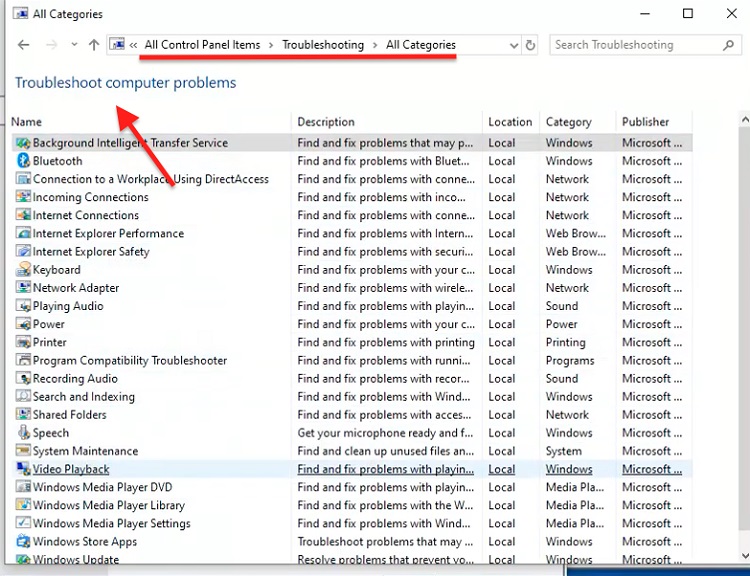
Método 2. Formatear el disco duro problemático
Cuando nada funciona, el último recurso que puede utilizar es formatear el disco duro. Hacer esto eliminará todo tipo de errores conflictivos del disco duro. Sin embargo, borrará todos sus datos en el disco duro. Por lo tanto, antes de comenzar, se recomienda recuperar sus archivos del disco para evitar cualquier error o causar la pérdida de datos.
Hay varios programas de recuperación de datos disponibles en Internet. Sin embargo, para obtener los mejores resultados, le recomiendo que pruebe Tenorshare 4DDiG . Viene con varias características para ayudarle a encontrar y restaurar rápidamente los archivos borrados o perdidos en su disco duro. Tenorshare 4DDiG Data Recovery es totalmente compatible con el disco duro interno o externo, SSD, reproductor multimedia, unidad flash o unidad USB. Estas son algunas de las características que hacen de Tenorshare 4DDiG, la mejor herramienta de recuperación.
- Recupera más de 1000 tipos de datos, incluyendo fotos, vídeos, documentos y audio.
- Soporta Windows 11/10/8.1/8/7.
- Recupere datos de un sistema colapsado.
- Recuperar archivos de múltiples dispositivos, incluso como el disco duro no se detecta disco duro que no reconoce .
- Copie 4DDIG5OFF para obtener ofertas por tiempo limitado
Descarga
Segura
Descarga
Segura
Sigue esta guía para recuperar los datos de un disco duro desaparecido con Tenorshare 4DDiG.
- Consiga Tenorshare 4DDiG en su ordenador e inicie el programa. Desde la ventana principal, seleccionaLost Partitiony luego haz clic enScanpara proceder.
- Después de hacer clic en Scan, 4DDiG comenzará a escanear su partición perdida para desenterrar sus datos perdidos.
- Una vez completada la búsqueda, seleccione los elementos que desea recuperar. Marque todos los elementos que desee y haga clic en el botónRecuperar



Ahora, todos sus datos se han recuperado del disco duro problemático, y ahora puede formatear el disco duro sin preocuparse de perder sus datos. Aquí están los pasos para formatear el disco duro.
Paso 1: Vaya a la Administración de discos en su ordenador.
Paso 2: Ahora, haga clic con el botón izquierdo en el disco duro que necesita ser formateado y seleccione la opción "Formato".
Paso 3: A continuación, introduzca la "Etiqueta de volumen" y seleccione un sistema de archivos. Marque la casilla "Realizar un formato rápido" y haga clic en "Aceptar".
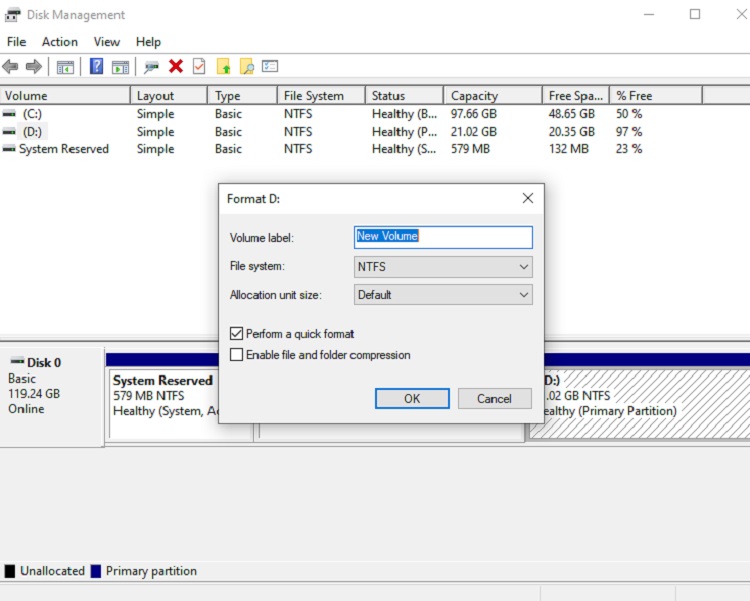
Parte 3. Arreglos para el Disco Duro Desaparecido de la Administración de Discos
Método 1. Actualizar los controladores de dispositivos
Los controladores de dispositivos juegan un papel crucial en el reconocimiento de su unidad al ordenador. Si los conductores son defectuosos u obsoletos, el proceso puede ser obstruido que puede resultar en la unidad de disco desapareció Windows 10. Tendríamos que actualizar los controladores a la última variante para solucionar el problema.
- Paso 1: Desde la barra de búsqueda de "Inicio", inicie el "administrador de dispositivos".
- Paso 2: Localice la categoría de controladores de disco y expándala.
- Paso 3: Ahora, haga clic con el botón derecho en cada controlador y seleccione "Actualizar controlador".
- Paso 4: Seleccione "Actualizar automáticamente" y el proceso comenzará.
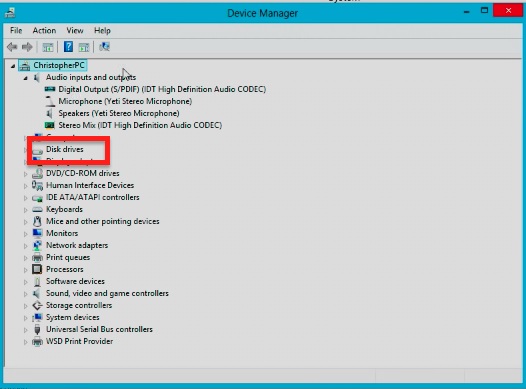
Método 2. Cambiar la letra de la unidad y las rutas de acceso
Si los métodos anteriores no le han dado buenos resultados, el siguiente método es cambiar la letra y la ruta de la unidad a través de la Administración de discos. Esto es lo que tiene que hacer.
Paso 1:Presione la tecla "Window + R" para iniciar el diálogo de Ejecutar.
Paso 2:Escriba "diskmgmt.msc" y pulse Intro para iniciar la Administración de discos.
Paso 3:La unidad desaparecida aparecerá en la herramienta de gestión de discos. Haga clic con el botón derecho del ratón sobre ella y seleccione "Cambiar la letra y la ruta de la unidad".
Paso 4:Ahora, elija una "letra de unidad" para asignar a la unidad y haga clic en el botón "Aceptar".
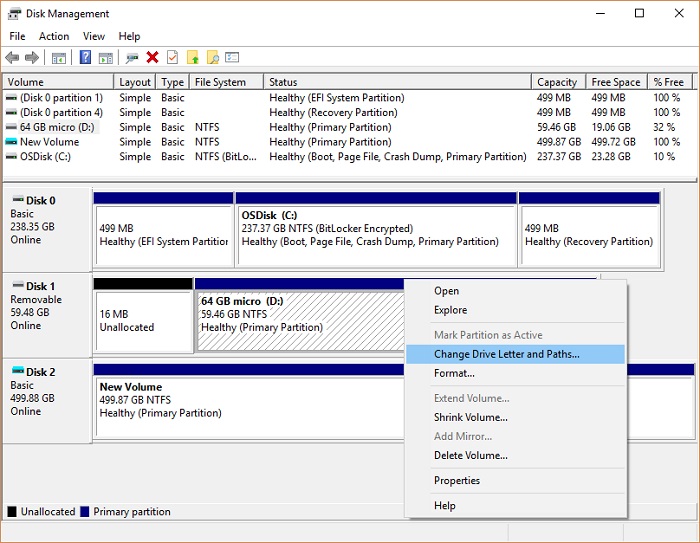
Parte 4. Video Turorial: El disco duro externo no aparece o no se reconoce en windows
Descarga
Segura
Descarga
Segura
Parte 5. Preguntas frecuentes sobre el problema de la desaparición del disco duro
¿Por qué falta mi disco local en Windows 11/10/8/7?
Hay múltiples razones que pueden impedir que el disco local aparezca en Windows 10/8/7. Algunos de ellos se enumeran a continuación.
- El disco local puede ser formateado o borrado accidentalmente.
- El disco duro puede ser incompatible con el Windows.
- El disco puede estar deshabilitado en la BIOS.
- Los errores de sectores defectuosos también causan el problema de falta de disco local.
- La unidad de DVD está ocupando la letra de la unidad.
¿Por qué mi disco duro no aparece en la BIOS?
Por lo general, se produce cuando el disco duro está dañado. Además, si el cable está defectuoso o desenchufado, puede provocar estos errores. Además, asegúrese de que los controladores Serial ATA están instalados correctamente y actualizados.
¿Por qué ha desaparecido mi segundo disco duro?
Por lo general, ocurre cuando el cable deja de funcionar. Por lo tanto, se aconseja reemplazar el cable. Después de reemplazar el cable, si el problema persiste, conecte el disco duro en otro ordenador para comprobar si el segundo disco duro funciona correctamente o no. También puede consultar Soluciones rápidas y sencillas para Windows 10 que no reconoce/detecta el segundo disco duro .
Conclusión:
En esta guía, compartimos varias técnicas para arreglar Windows 11/10 unidad desaparecida. Además, presentamos Tenorshare 4DDiG que es una herramienta extremadamente fácil de usar y sofisticado, que le permite recuperar selectivamente sus datos perdidos de disco desaparecido, unidades externas, tarjetas de memoria, etc.Esperamos que la guía resultó útil para usted. Si tiene alguna pregunta, déjela en los comentarios y le responderemos.
También te puede interesar
- Home >>
- Recuperar datos de computadora >>
- Re: Mi disco duro ha desaparecido, ¿cómo arreglarlo?
